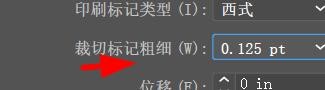1、第一步单击菜单栏上的文件
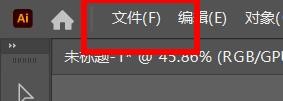
2、第二步往下拉就找到打印
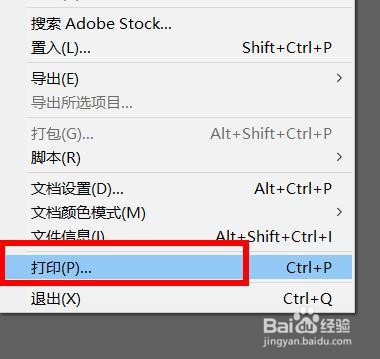
3、第三步弹出窗口勾选中标记和出血
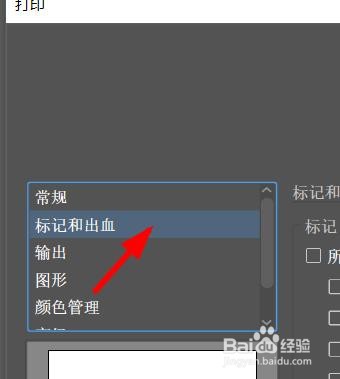
4、第四步在右侧就可以找到裁剪标记粗细属性
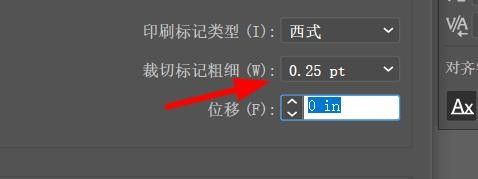
5、第五步我们单击就可以找到0.125pt
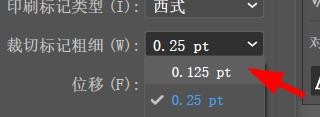
6、第六步我们单击按下就成功配置illustrator裁剪标记粗细为0.125pt
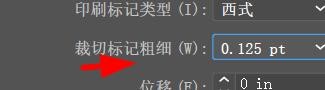
时间:2024-10-13 19:55:34
1、第一步单击菜单栏上的文件
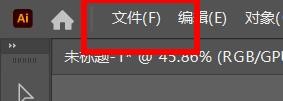
2、第二步往下拉就找到打印
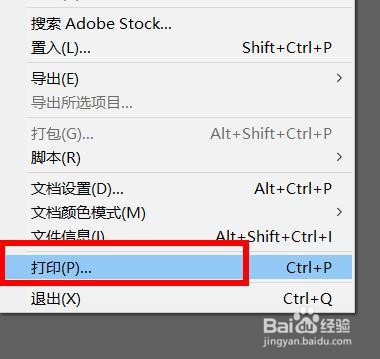
3、第三步弹出窗口勾选中标记和出血
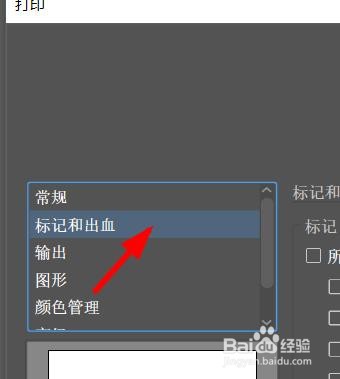
4、第四步在右侧就可以找到裁剪标记粗细属性
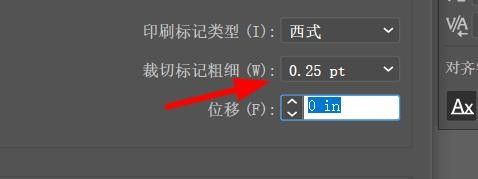
5、第五步我们单击就可以找到0.125pt
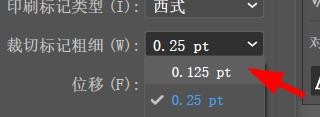
6、第六步我们单击按下就成功配置illustrator裁剪标记粗细为0.125pt